手机淘宝店铺的发货方式对于卖家来说是非常重要的环节,它直接关系到顾客的购物体验和信任度,作为一个淘宝卖家,我们需要了解如何通过手机来进行有效的发货操作。在这篇文章中我们将分享关于手机淘宝店铺如何发货的教程,帮助卖家们更好地管理自己的店铺,提升顾客的购物体验。愿意学习和的卖家们,快跟随我们一起来了解吧!
淘宝卖家手机发货教程
具体步骤:
1.打开手机千牛登录卖家账号,点击待发货的选项进入。
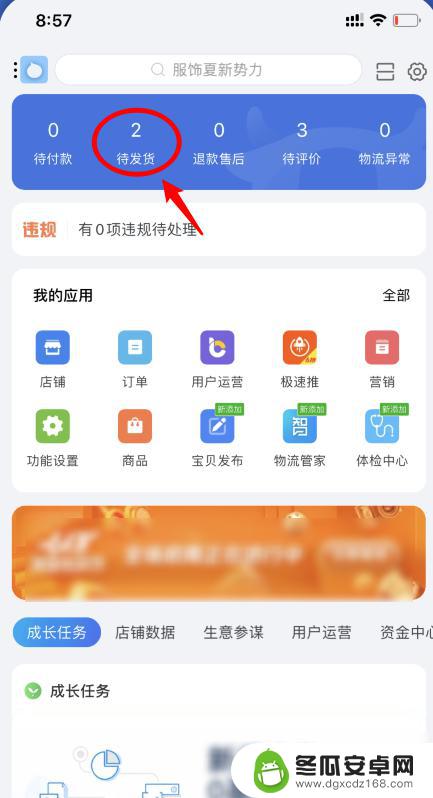
2.进入后,如果初次使用需要授权第三方的服务。点击下方的确认授权。
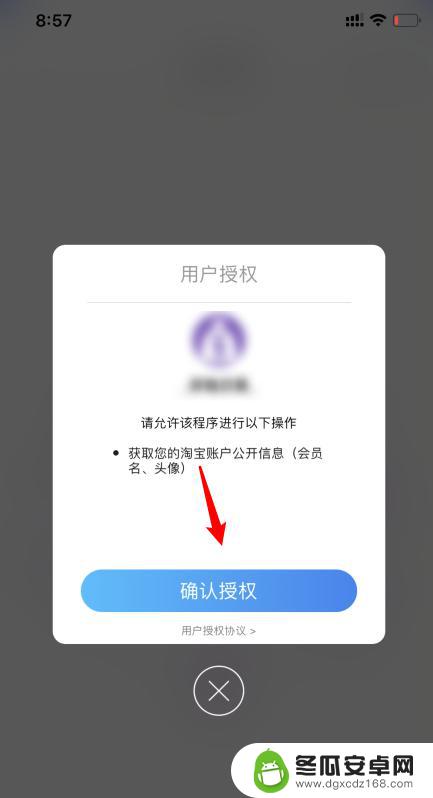
3.点击后,可以看到当前待发货的订单。点击需要发货的订单进入。
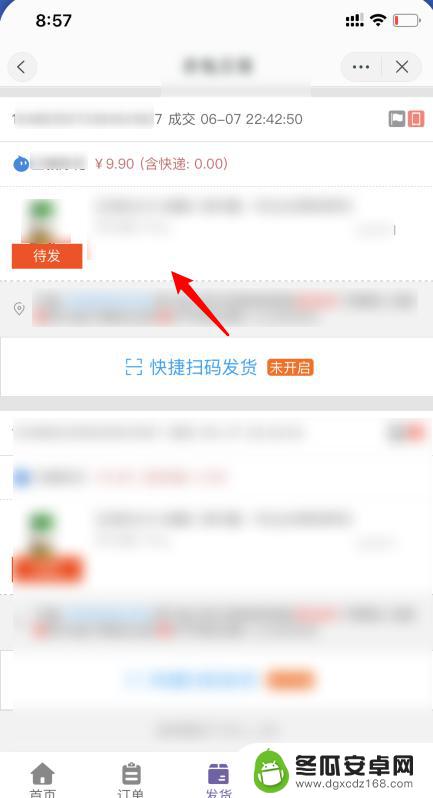
4.进入后,选择下方的发货的图标。
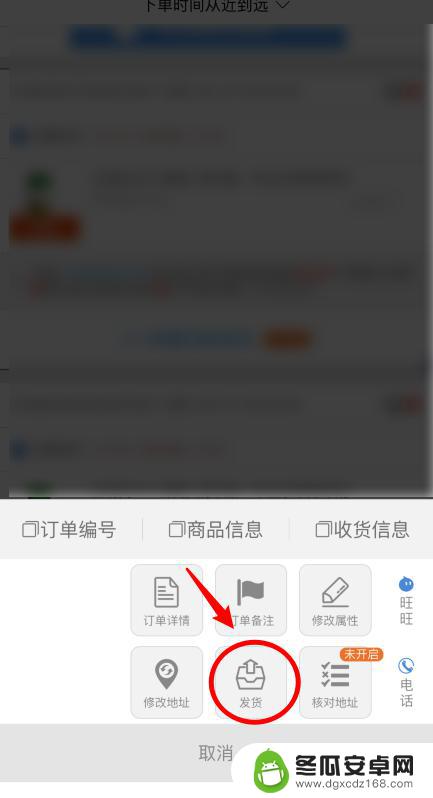
5.点击进入到发货界面后,选择物流公司的选项。
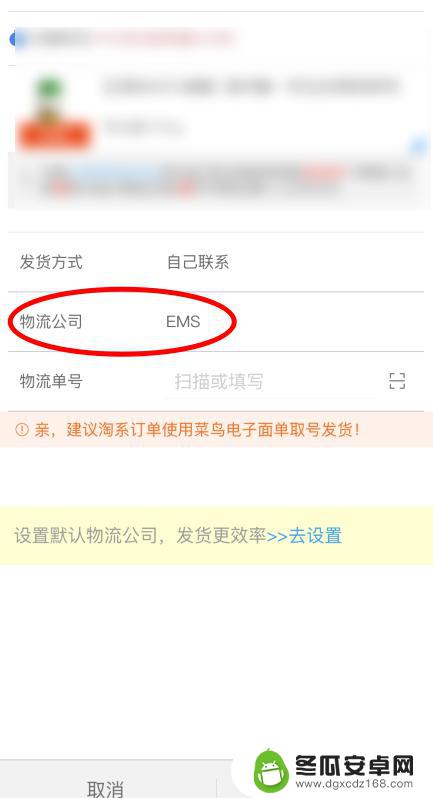
6.进入后,根据自己使用的物流。选择与之匹配的物流公司。
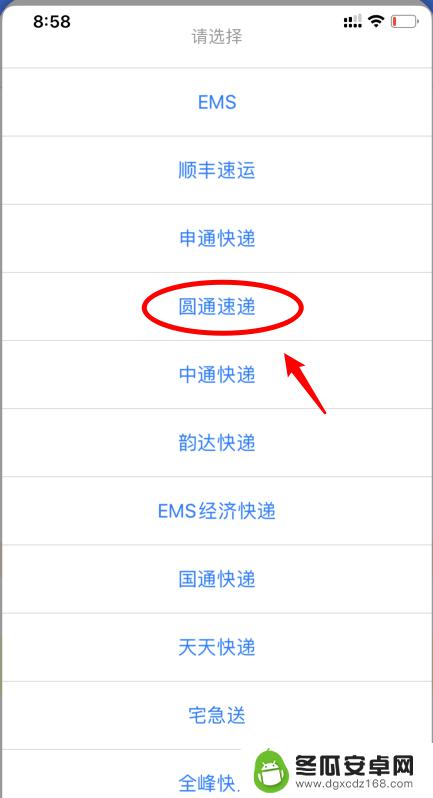
7.选择完毕后,输入物流单号,点击下方的确定选项。
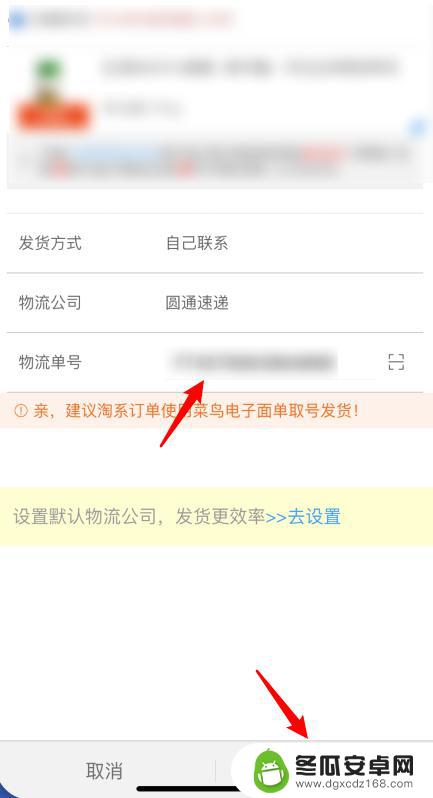
8.确定后,会提示发货成功。就可以完成在手机上发货的操作。
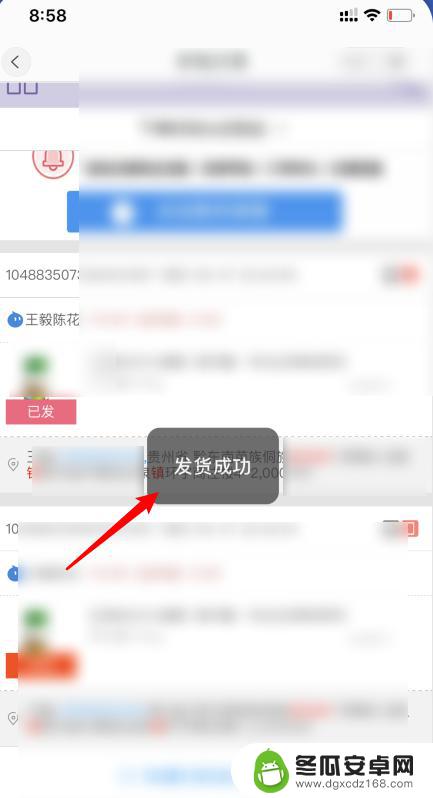
以上就是手机淘宝店铺如何发货的全部内容,如果你遇到了这种情况,可以根据小编提供的方法来解决,希望对大家有所帮助。










